새로운 Facebook을 만나보세요: 흰색 디자인, 더 큰 텍스트, 어두운 모드, 더 빠른 로딩 시간, 사진, 비디오 등을 위한 새로운 몰입형 레이아웃으로 더 깔끔한 모습
게시 됨: 2022-02-13새로운 Facebook을 만나 최신 기능을 잠금 해제하시겠습니까? 그럼 왜 늦어? 이 기사를 통해 New Facebook에서 제공하는 모든 최신 기능을 알아보고 기존 Facebook 계정에서 New Facebook으로 전환하는 방법을 알아보세요.
목차
Facebook 데스크톱 사이트의 새로운 Facebook 옵션이란 무엇입니까?
- 2019년 10월부터 페이스북 데스크톱 사이트가 새롭게 개편되었습니다.
- 초기 액세스를 제공하고 새로 개편된 데스크톱 사이트를 테스트하기 위해 Facebook은 데스크톱 사용자를 위해 데스크톱 사이트에 새로운 Facebook 옵션을 제공하고 있습니다.
- 또한 Facebook은 새로운 데스크톱 사이트를 개선하기 위해 새로운 Facebook 데스크톱 사용자로부터 피드백을 수집합니다.
- 많은 놀라운 최신 기능이 New Facebook에 포함되어 있습니다.
- New Facebook의 최신 기능을 잠금 해제하려면 먼저 새 Facebook으로 전환해야 합니다.
- 따라서 기존 클래식 Facebook에서 즉시 새 Facebook으로 전환하려면 Facebook 데스크톱 사이트에서 새 Facebook 으로 전환 옵션을 클릭해야 합니다.
- 좋아할 만한 것: Facebook 다크 모드 – 눈에 편안하고 상쾌한 느낌을 주는 새로운 Facebook
- Facebook에서 앨범을 만드는 2가지 방법
새로운 Facebook을 만나보세요: 새로운 Facebook의 데스크톱 사이트 기능을 잠금 해제하는 방법
Facebook은 2020년 3월부터 대부분의 데스크톱 사용자에게 새로운 Facebook으로 전환 옵션을 제공하기 시작했습니다. 이 옵션은 새로 개편된 데스크톱 사이트를 테스트하고 개선 사항에 대한 피드백을 수집하는 것을 목표로 합니다. 많은 놀라운 최신 기능이 New Facebook에 포함되어 있습니다.
New Facebook의 새로운 기능을 잠금 해제하려면 기존 Facebook 계정에서 New Facebook으로 전환해야 합니다.
여기에서 먼저 New Facebook 데스크톱 사이트에 포함된 새로운 기능이 무엇인지 확인할 수 있습니다. 다음으로 기존 Facebook 계정에서 새 Facebook 데스크톱 사이트로 전환하는 방법을 볼 수 있습니다.
새로운 Facebook 데스크톱 사이트 2020의 새로운 기능은 무엇입니까?
다음은 New Facebook에 포함된 놀라운 최신 기능입니다.
- 화이트 디자인으로 더욱 깔끔하고 화사해 보입니다.
- 더 큰 텍스트 및 단순화된 레이아웃.
- 다크 모드 옵션.
- 사진, 비디오 및 스토리를 볼 수 있는 새로운 몰입형 레이아웃.
- 좋아하는 것을 빠르게 찾을 수 있도록 새로운 간소화된 탐색 방법이 포함되어 있습니다.
- 더 빠른 로딩 시간으로 빠르게 따라잡으세요.
- 게임 비디오.
- 사이트 상단에 홈, 시계, 마켓플레이스, 그룹 및 게임과 같은 새 버튼이 추가되었습니다.
- 그리고 훨씬 더.
1. 화이트 디자인으로 더 깔끔하고 화사해 보입니다. 그리고 더 큰 텍스트
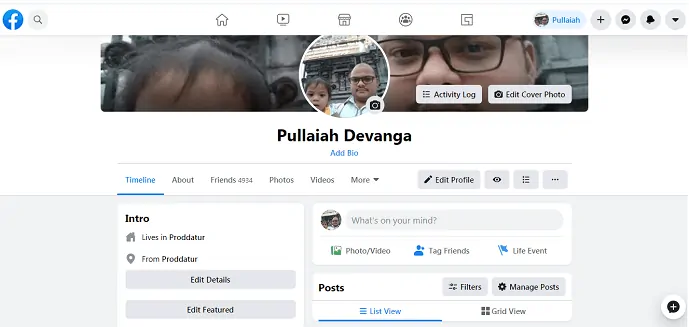
- 새롭게 디자인된 Facebook 데스크톱 사이트의 시각적 모양은 더 깨끗하고 밝아졌으며 더 많은 여백으로 디자인되었습니다.
- 새롭게 디자인된 Facebook 데스크탑에는 더 큰 글꼴과 단순화된 레이아웃이 있어 원하는 작업을 쉽게 수행할 수 있습니다.
- 새로운 흰색 디자인과 더 커진 글꼴로 낮에도 눈의 피로 없이 New Facebook을 쉽게 사용할 수 있습니다. 인간의 눈은 낮에 흰색 바탕에 검은색 텍스트를 읽는 것이 더 건강하고 쉽기 때문입니다.
2. 마침내 잠금 해제된 다크 모드 기능
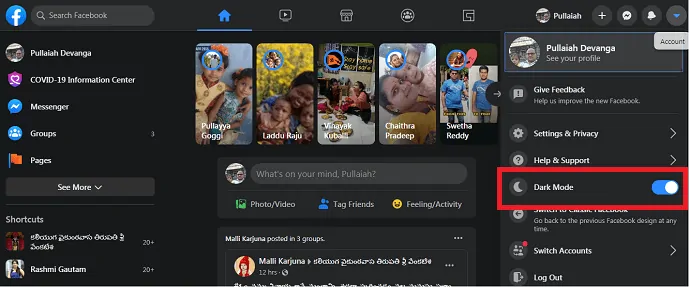
- 마침내 다크 모드 기능이 수십억 사용자가 Facebook에서 가장 기다려온 기능인 New Facebook에 포함되었습니다.
- 어두운 모드와 더 큰 글꼴을 사용하면 야간 및 어두운 환경에서도 눈으로 New Facebook을 쉽게 조작할 수 있습니다. 인간의 눈은 밤에 어두운 배경에서 흰색 텍스트를 읽는 것이 더 건강하고 쉽기 때문입니다. 또한 New Facebook에는 더 큰 글꼴이 있습니다. 따라서 다크 모드에서 New Facebook을 작동하면 눈의 피로가 줄어 듭니다.
- 텍스트를 흰색으로 표시하는 것 외에도 어두운 모드의 New Facebook은 어두운 배경에 아이콘, 메뉴, 옵션, 기호 및 버튼을 흰색으로 표시합니다. 이 모든 것이 함께 새 Facebook에 새로운 모습을 제공합니다.
- 또한 New Facebook을 어두운 모드에서 작동하면 장치 화면이 더 적은 전력을 소비합니다. 이로 인해 장치 배터리 수명이 향상됩니다.
- 따라서 New Facebook에서 어두운 모드를 켜십시오.
- 특히 야간 및 어두운 환경에서 뛰어난 시청 경험을 제공합니다.
- 피로에 지친 눈에 휴식을 주기 위해.
- 그리고 장치 배터리 수명을 개선합니다.
- 이제 새 Facebook 홈 페이지가 어두운 모드에서 어떻게 보이는지 다음 이미지에서 살펴보겠습니다.
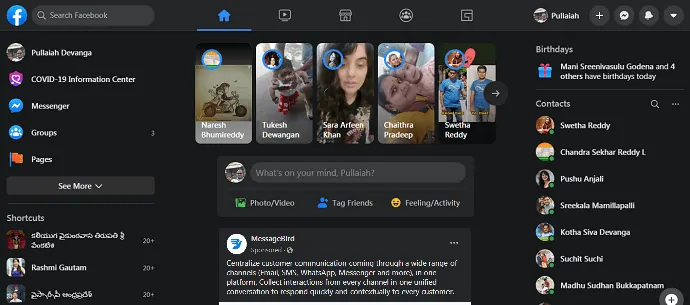
3. 전체 화면에서 사진, 비디오 및 스토리 보기 즐기기

- New Facebook에는 사진, 비디오 및 스토리를 볼 수 있는 새로운 몰입형 레이아웃이 포함되어 있습니다.
- New Facebook에서 새로운 몰입형 레이아웃으로 사랑하는 사람들의 사진, 비디오 및 이야기를 보는 것은 확실히 새로운 보기와 스릴 넘치는 경험을 제공할 것입니다.
- 또한 새로운 몰입형 레이아웃으로 최근 이야기, 사진, 비디오, 앨범 및 프로그램에 댓글을 달 수도 있습니다.
4. 좋아하는 것을 빠르게 찾을 수 있도록 간소화된 새로운 탐색 방법이 포함되어 있습니다.
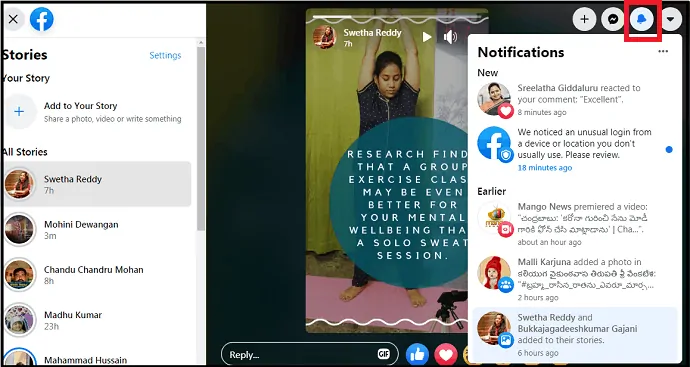
- New Facebook에서는 탐색을 위한 새로운 간소화된 라인 방식을 통해 원하는 페이지에 빠르게 도달할 수 있습니다.
- 예를 들어 누군가 다음을 할 때마다 Facebook 오른쪽 상단에 표시되는 알림 에서 빠르게 그 사람에게 연락할 수 있습니다.
- 귀하의 의견에 반응하고,
- 게시물에 나를 태그하고,
- 새로운 이야기를 추가하고,
- 내가 태그한 게시물을 좋아합니다.
- 당신에게 친구 요청을 하고,
- 라이브 간다,
- 그리고 더.
읽어보기: Facebook에서 라이브로 동영상을 스트리밍하는 방법
5. 더 빠른 로딩 시간으로 빠르게 따라잡기
- 새로운 Facebook은 더 빠른 로딩 시간으로 설계되었습니다. 원하는 것을 빨리 잡을 수 있도록.
- 새로운 Facebook 페이지 다운로드 속도는 Classic Facebook에 비해 크게 향상되었습니다.
- 이것은 전 세계 수십억 명의 Facebook 사용자가 필요로 하고 사랑하는 탁월한 기능입니다.
6. 게임 비디오: 게임을 보고, 플레이하고, 스트리밍하고, 제작할 수 있는 새로운 기능
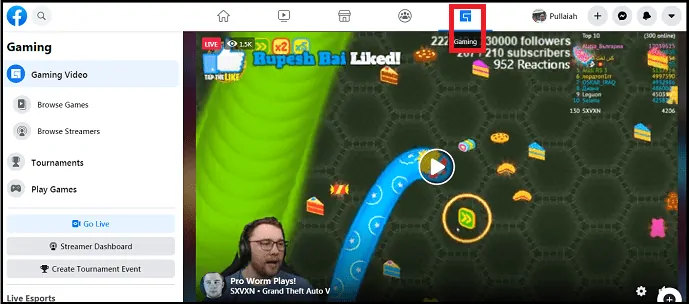
- 세계 게임 커뮤니티를 구축하기 위해 게임 기능이 New Facebook에 포함되었습니다.
- New Facebook에서는 게임 기능 아이콘이 상단에 표시됩니다.
- 여기에서 게임을 보고, 플레이하고, 스트리밍하고, 만들 수 있습니다.
- 그리고 20억 명의 강력한 커뮤니티와 연결할 수 있습니다.
- 그리고 매달 7억 명 이상의 Facebook 사용자가 Facebook에서 게임에 참여합니다. 그것이 바로 Facebook Gaming의 인기입니다.
- 더 나아가 게임의 힘으로 긍정적인 변화를 가져오려는 사람들을 만날 수 있습니다.
7. 새로운 버튼 홈, 보기, 마켓플레이스, 그룹 및 게임 비디오가 상단에 추가됨
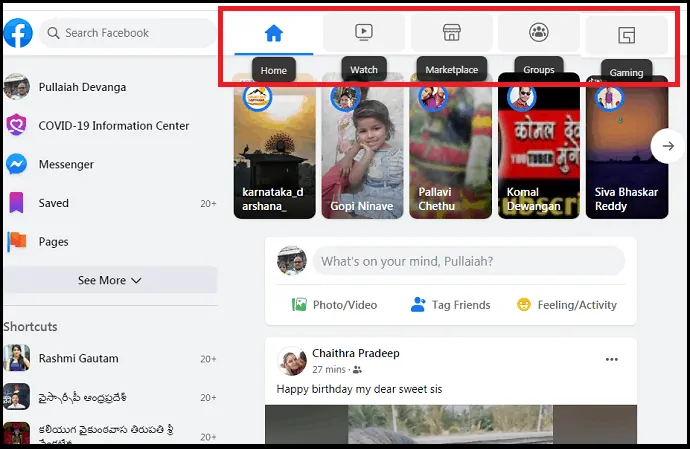
New Facebook에서는 사이트 상단에 다음과 같은 새로운 버튼을 추가하여 원하는 버튼으로 빠르게 전환할 수 있습니다.
- 홈 :
- 친구 및 다른 사람의 최근 게시물을 봅니다.
- 시계 :
- 좋아하는 동영상을 시청하세요. 검색 기록 및 사용에 따라 여기에 동영상이 표시됩니다.
- 마켓플레이스 :
- 중고 또는 새 제품을 현지에서 구매하거나 판매하거나 배송할 수 있는 곳입니다.
- 그룹 :
- 여기에서 좋아하는 그룹을 보고 찾으십시오. 또한 좋아하는 그룹의 최근 활동을 볼 수 있습니다.
- 게임 비디오:
- 게임을 보고, 플레이하고, 스트리밍할 수 있는 새로운 기능이 추가되었습니다.
8. 새로운 Facebook 프로필 페이지에 기능 추가
8.1 타임라인의 필터 옵션:
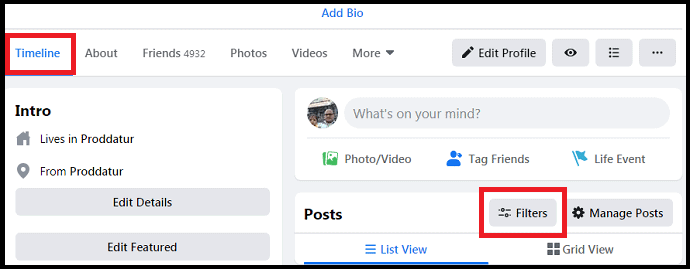
- '필터 '는 새 Facebook 프로필 페이지의 타임라인 아래에 제공되는 새 버튼입니다.
- 보려면 다음을 클릭하십시오.
- 누구나, 귀하 또는 다른 사람이 게시한 게시물.
- 태그가 지정된 게시물.
- 태그만 지정한 게시물.
- 실제로 이러한 옵션은 게시물 관리 를 클릭하면 클래식 Facebook 프로필 페이지에 직접 나타납니다.
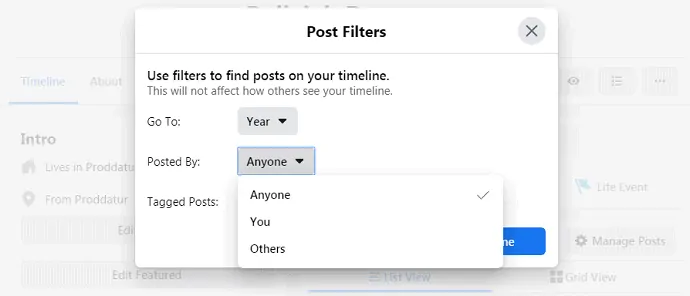
8.2. 활동 로그의 필터 옵션:
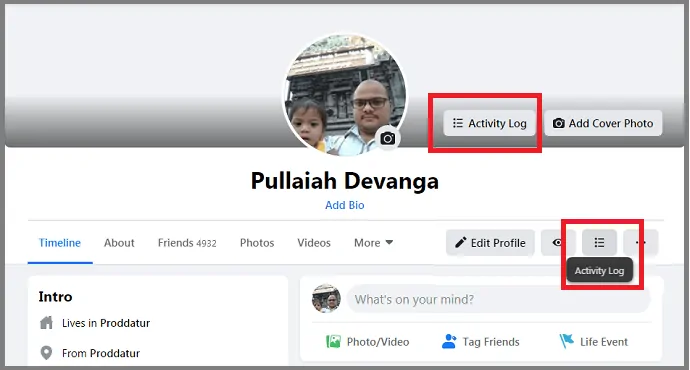
- 새 Facebook 프로필 페이지에는 두 개의 활동 로그 버튼이 포함되어 있습니다. 둘 다 같은 목적으로 사용됩니다.
- 아무나 클릭하세요. 그런 다음 필터 를 볼 수 있습니다.
- 그런 다음 필터 를 클릭합니다. 그런 다음 다음과 같은 다양한 옵션을 보고 Facebook에서 활동 로그를 보기 위해 하나만 선택할 수 있습니다.
- 게시물.
- 내가 태그된 게시물.
- 사진 및 비디오.
- 내가 태그된 사진.
- 타임라인에 다른 사람의 게시물.
- 타임 라인에서 숨겨.
- 좋아요와 반응.
- 게시물 및 댓글.
- 그리고 더.
- 실제로 이러한 옵션은 Classic Facebook에도 있으며 활동 로그를 클릭하면 직접 표시됩니다. 필터 옵션을 클릭할 필요가 없습니다.
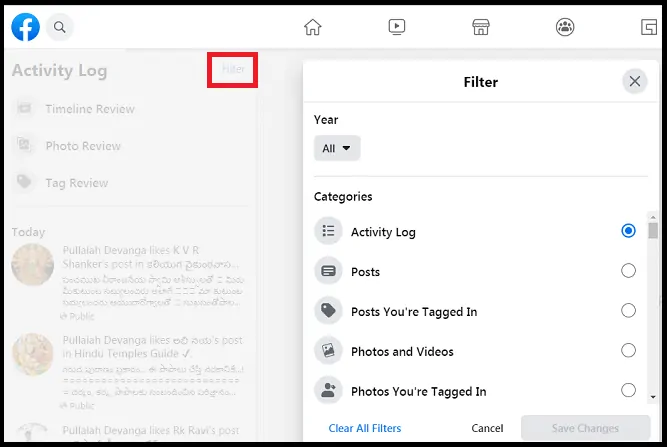
9. 새로운 Facebook에서 삭제 또는 추가 또는 수정한 사항
9.1 ' 뉴스피드' 옵션이 삭제되고 '최신'이 추가됨:

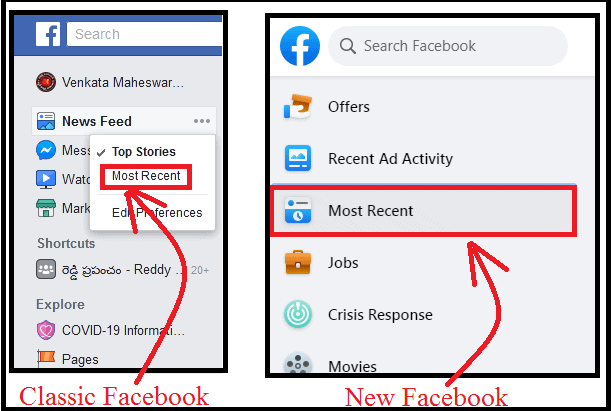
- Classic Facebook에서는 가장 최근 게시물을 볼 수 있는 Facebook 홈 페이지 왼쪽에 뉴스 피드 옵션이 있습니다.
- 그러나 New Facebook에서는 뉴스피드 옵션이 삭제되고 가장 최근 게시물을 볼 수 있는 가장 최근 옵션이 추가되었습니다.
9.2 '친구 요청' 버튼 제거 및 '친구' 옵션 추가
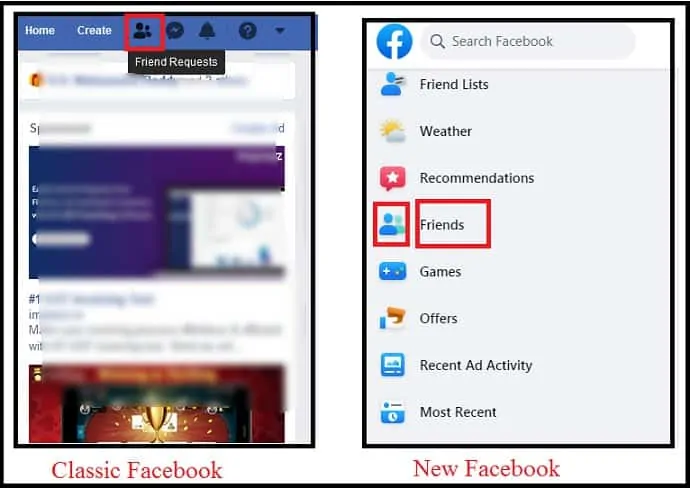
- 클래식 Facebook에서 ' 친구 요청 ' 버튼은 만들기 버튼 옆의 상단 표시줄에 있습니다.
- 그러나 New Facebook에서는 '친구 요청' 버튼이 제거되고 대신 홈 페이지 왼쪽에 '친구' 옵션이 추가됩니다.
- 새 Facebook에서 '친구 ' 옵션을 클릭하면 ' 친구 요청 ' 을 볼 수 있습니다.
9.3 '만들기' 버튼이 '더하기(+)' 버튼으로 대체됨:
- 클래식 Facebook에서 '만들기' 버튼은 홈 버튼 옆의 상단 표시줄에 있습니다.
- 그러나 New Facebook에서는 '만들기 ' 버튼이 사이트 오른쪽 상단에 있는 '더하기(+)' 버튼으로 대체되었습니다.
9.4 메신저, 알림, 계정(아래쪽 화살표) 버튼의 옵션이 약간 수정되었으며 새로운 옵션이 추가되었습니다.
- Classic Facebook과 New Facebook 모두 메신저, 알림, 계정(아래쪽 화살표) 버튼이 사이트 오른쪽 상단에 있습니다.
- 그러나 New Facebook에서는 일부 옵션이 제거되고 새 옵션이 추가됩니다.
- New Facebook은 아직 재설계 과정에 있습니다. 그리고 이 New Facebook은 대부분의 사용자가 테스트용으로만 사용할 수 있습니다. 그리고 이러한 옵션은 모든 데스크톱 사용자가 최종 New Facebook을 사용할 수 있게 되면 달라질 수 있습니다.
- 따라서 계속해서 New Facebook을 사용하여 모든 기능을 잠금 해제하십시오.
새 Facebook 데스크톱 사이트로 전환하는 방법
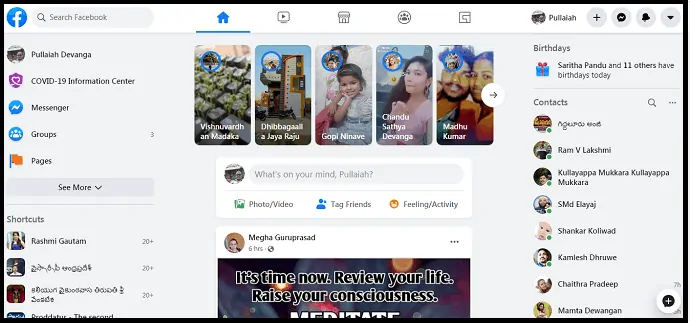
이 섹션에서는 기존 Facebook 계정에서 새 Facebook 데스크톱 사이트를 전환하는 방법을 볼 수 있습니다.
총 시간: 2분
1단계: Facebook에 로그인
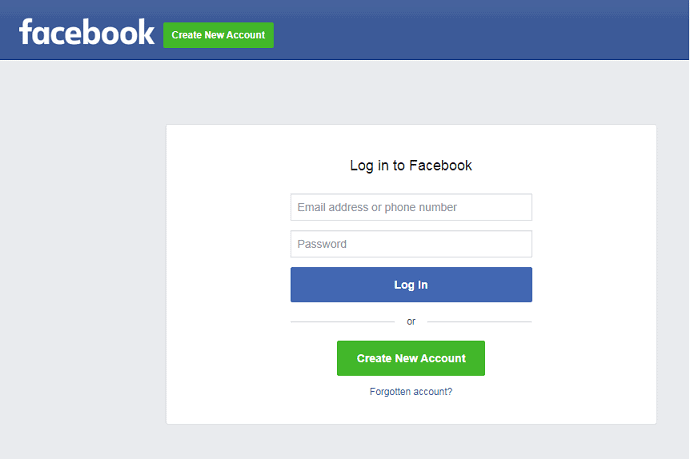
컴퓨터에서 Chrome 또는 Safari와 같은 브라우저를 엽니다. 그리고 페이스북 사이트에 접속하여 로그인을 합니다.
2단계: 새 Facebook으로 전환해야 합니다.

사이트 오른쪽 상단에 있는 계정(아래쪽 화살표) 버튼을 클릭합니다. 그런 다음 새 Facebook으로 전환 에서 . 그리고 6단계로 이동합니다.
3단계: 새 Facebook 보기
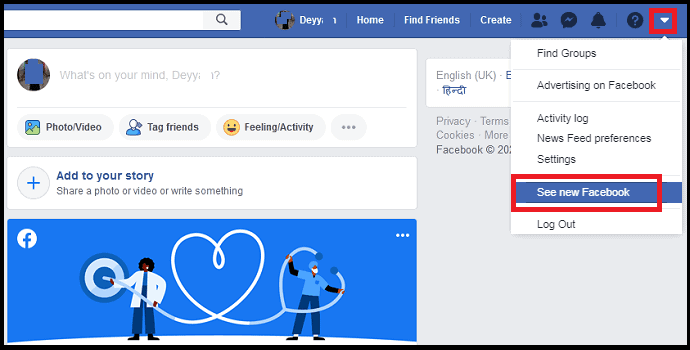
계정(아래쪽 화살표) 버튼을 클릭한 후 새 Facebook으로 전환 옵션을 찾지 못한 경우 새 Facebook 보기 와 같은 다른 옵션을 찾을 수 있다고 가정합니다. 이제 새 Facebook 보기 를 클릭합니다.
4단계: 새 Facebook 옵션으로 전환하려면 대기자 명단에 가입하세요.

다음으로 뉴페이스북의 새로운 기능을 이미지로 보실 수 있습니다. 그런 다음 페이지를 아래로 스크롤하여 대기 목록 가입 버튼을 봅니다. 이제 대기 목록 가입 버튼을 클릭합니다. 그러면 Joined 메시지가 즉시 표시됩니다.
5단계: Facebook이 가입을 승인할 때까지 기다립니다.
다음으로 Facebook에서 승인을 받을 때까지 몇 시간을 기다려야 합니다. Facebook이 가입을 승인했다고 가정하면 Facebook 데스크톱 사이트에서 새 Facebook으로 전환 옵션을 볼 수 있습니다. 따라서 Facebook 데스크톱 사이트에서 새 Facebook으로 전환 옵션을 지속적으로 확인해야 합니다. Facebook 데스크톱 사이트에서 새 Facebook으로 전환 옵션을 보는 경우를 가정해 보겠습니다. 그런 다음 그것을 클릭하십시오.
6단계: 환영 메시지 보기 및 다음 단계로 이동

다음으로 New Facebook에서 환영 메시지를 볼 수 있습니다. New Facebook의 주요 새 기능을 보여주는 이 메시지를 읽으십시오. 그런 다음 다음 버튼을 클릭합니다.
7단계: 조명 옵션 선택
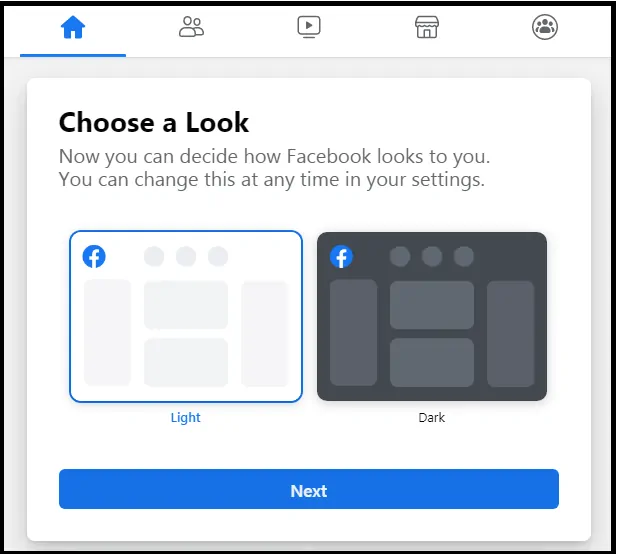
다음으로 Light 및 Dark의 두 가지 옵션을 볼 수 있습니다. 그런 다음 조명 옵션을 선택하고 다음 버튼을 클릭합니다.
8단계: 표준 디스플레이 모드 선택

다음으로 Standard 및 Compact 의 두 가지 디스플레이 모드 옵션을 볼 수 있습니다. 그런 다음 표준 디스플레이 모드 옵션을 선택합니다. 그리고 시작하기 버튼을 클릭합니다.
9단계: 새 Facebook 사용 시작
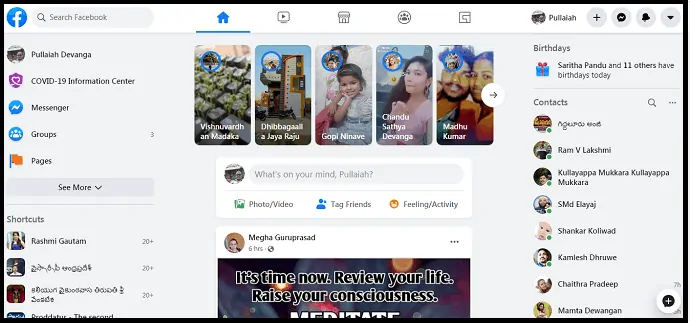
이제 기존 Facebook 계정으로 새 Facebook으로 전환했습니다. 그리고 새로운 Facebook 홈페이지가 어떻게 생겼는지 볼 수 있습니다. 여백이 있어 더욱 깨끗하고 화사하게 보입니다. 또한 다크 모드, 게임 비디오 등과 같은 최신 기능을 더 많이 찾을 수 있습니다. New Facebook을 사용하기 시작하면 Classic Facebook으로 돌아갈 수 없습니다. 이것이 바로 New Facebook이 디자인된 방식입니다. 누구나 확실히 좋아할 수 있습니다.
새로운 Facebook 데스크톱 사이트 전문가
- 꿈의 기능인 다크 모드가 New Facebook 데스크톱 사이트에 포함되어 있습니다.
- 새로운 Facebook 데스크톱 사이트가 더 깨끗하고 밝아졌습니다. 그리고 덜 복잡합니다.
- 다크 모드 및 더 큰 글꼴로 야간 및 어두운 환경에서 눈으로 Facebook을 쉽게 조작할 수 있습니다.
- 새로운 몰입형 레이아웃이 포함되어 보기, 사진, 비디오 및 스토리를 볼 수 있습니다.
- 게임 비디오가 포함되어 있습니다.
- 새로운 Facebook 데스크톱 사이트는 로딩 시간이 더 빠릅니다. 원하는 모든 것을 빠르게 따라잡을 수 있습니다.
새로운 Facebook 데스크톱 사이트 단점
- Facebook은 2020년 3월부터 대다수의 데스크톱 사용자에게 새 Facebook으로 전환 옵션을 제공하기 시작했습니다. 하지만 모든 사람에게 해당되는 것은 아닙니다.
- New Facebook은 아직 재설계 과정과 테스트 모드에 있습니다. 그리고 Facebook의 모든 페이지는 아직 재설계되지 않았습니다.
- 예를 들어 New Facebook에서 일부 페이지를 열려고 하면 다음 메시지가 표시됩니다. 그리고 페이지는 클래식 Facebook 레이아웃에서만 열립니다.

- 그럼에도 불구하고 일부 Facebook 데스크톱 사이트 사용자는 New Facebook에 액세스하기를 기다리고 있습니다. 그러나 지금까지 새 Facebook으로 전환 또는 새 Facebook 보기 옵션이 활성화되어 있지 않습니다. 따라서 그들은 New Facebook에 액세스할 기회가 없습니다.
- 그리고 새 Facebook으로 전환 옵션은 Facebook 데스크톱 사이트에서만 활성화됩니다. 그리고 이 옵션은 Facebook Android 및 iOS 앱에 포함되어 있지 않습니다.
- 따라서 Facebook 모바일 앱 사용자는 다크 모드, 빠른 로딩 시간 등과 같은 새로운 Facebook 기능을 사용할 기회가 없습니다.
새로운 Facebook에 대한 최종 생각
이제 기존 Facebook 계정에서 새 Facebook 데스크톱 사이트로 전환하는 방법을 알 수 있습니다. 그리고 다음과 같은 New Facebook의 놀라운 최신 기능을 확인했습니다.
- 페이지의 시각적인 모습은 흰색 디자인으로 더 깨끗하고 밝아졌습니다. 더 큰 텍스트 및 단순화된 레이아웃.
- 다크 모드 옵션.
- 사진, 비디오 및 스토리를 볼 수 있는 새로운 몰입형 레이아웃.
- 좋아하는 것을 빠르게 찾을 수 있도록 새로운 간소화된 탐색 방법이 포함되어 있습니다.
- 더 빠른 로딩 시간으로 빠르게 따라잡으세요.
- 게임 비디오.
- 사이트 상단에 홈, 시계, 마켓플레이스, 그룹 및 게임과 같은 새 버튼이 추가되었습니다.
New Facebook의 놀라운 최신 기능을 본 후 New Facebook을 사용하고 싶으십니까? 그럼 왜 늦어? Facebook 데스크톱 사이트로 이동하여 New Facebook으로 전환합니다.
여기서 New Facebook은 아직 테스트 모드일 뿐이며 계속해서 재설계되고 있음을 기억하십시오. 따라서 여기에 표시된 옵션은 최종적인 것이 아닙니다. 이러한 옵션은 Facebook이 공식적으로 모든 Facebook 데스크톱 사용자에게 새로운 Facebook 옵션을 출시할 때 변경되거나 변경되지 않은 상태로 유지될 수 있습니다.
- 다음 읽기: Facebook 페이지를 만드는 방법: FB 페이지를 만드는 빠른 가이드
- 데스크톱 및 모바일에서 Facebook 그룹 채팅을 하는 2가지 방법
최신 기능을 잠금 해제하기 위해 새 Facebook으로 전환하는 방법 이 문서는 새로운 Facebook으로 쉽게 전환하는 방법을 배우기 위해 전 세계 수십억 명의 Facebook 사용자에게 헌정되었음을 확인합니다. 그리고 New Facebook에 포함된 새로운 기능이 무엇인지 알아보십시오. 이 기사가 마음에 들면 공유하고 Facebook, Twitter 및 YouTube에서 WhatVwant를 팔로우하여 추가 팁을 확인하세요.
새로운 Facebook을 만나보세요: 자주 묻는 질문
새로운 Facebook 데스크톱 인터페이스로 전환하는 방법은 무엇입니까?
Facebook 데스크톱 웹사이트의 오른쪽 상단에 있는 계정(아래쪽 화살표) 버튼을 클릭합니다. 그런 다음 새 Facebook으로 전환합니다 .
페이스북에 다크모드가 있나요?
현재 New Facebook은 데스크톱 사용자에게만 다크 모드 기능을 제공하고 있습니다.
새로운 페이스북은 어떤 모습인가요?
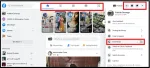
New Facebook은 흰색 디자인으로 더 깨끗하고 밝아 보입니다. 그리고 그것은 다음을 가지고 있습니다:
더 큰 텍스트 및 단순화된 레이아웃.
다크 모드 옵션.
사진, 비디오 및 스토리를 볼 수 있는 새로운 몰입형 레이아웃.
좋아하는 것을 빠르게 찾을 수 있도록 새로운 간소화된 탐색 방법이 포함되어 있습니다.
더 빠른 로딩 시간으로 빠르게 따라잡으세요.
게임 비디오.
사이트 상단에 홈, 보기, 마켓플레이스, 그룹 및 게임과 같은 새로 추가된 버튼.
이전 Facebook으로 다시 전환하려면 어떻게 합니까?
Facebook 데스크톱 웹사이트의 오른쪽 상단에 있는 계정(아래쪽 화살표) 버튼을 클릭합니다. 그런 다음 클래식 Facebook으로 전환을 클릭 합니다.
새로운 Facebook 데스크톱 웹사이트에 새로 추가된 버튼은 무엇입니까?
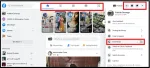
홈, 보기, 마켓플레이스, 그룹 및 게임 비디오는 Facebook 데스크톱 사이트 상단에 새로 추가된 버튼입니다.
